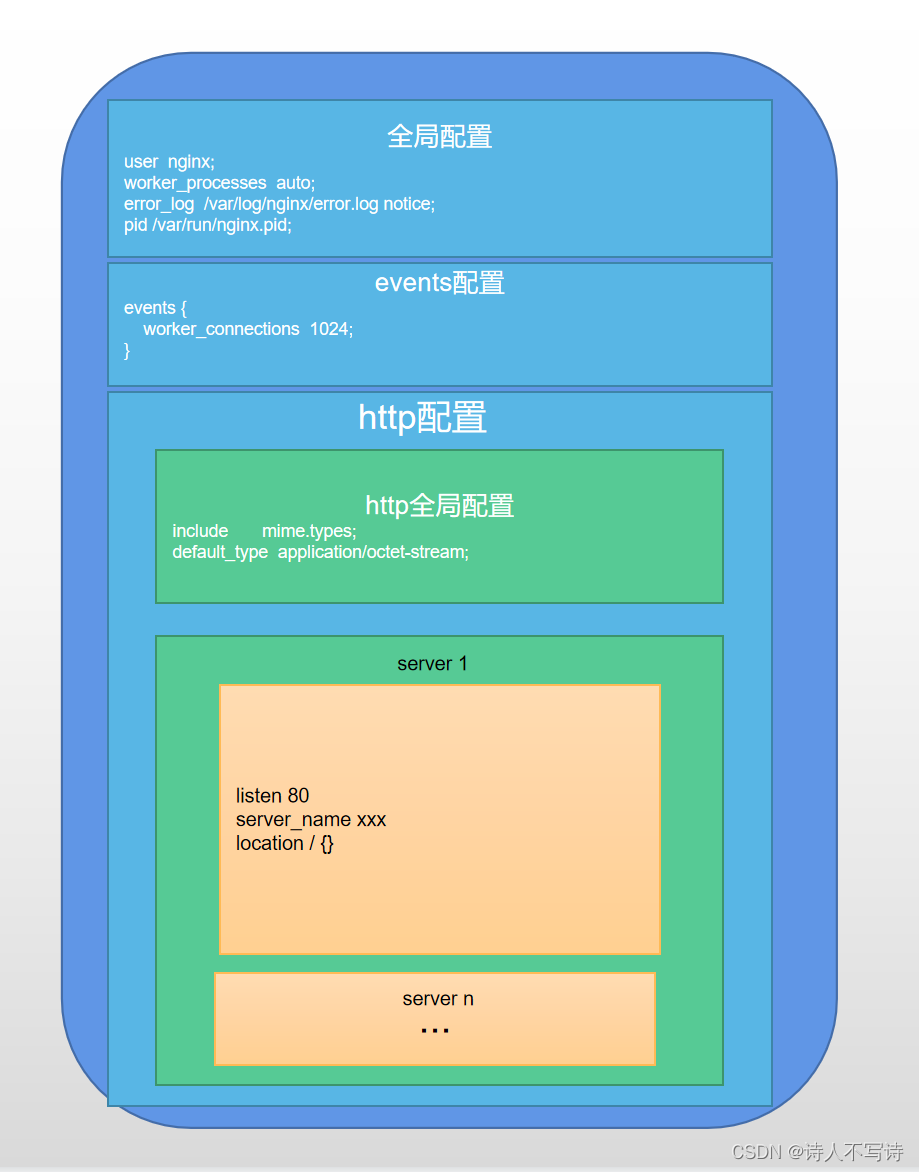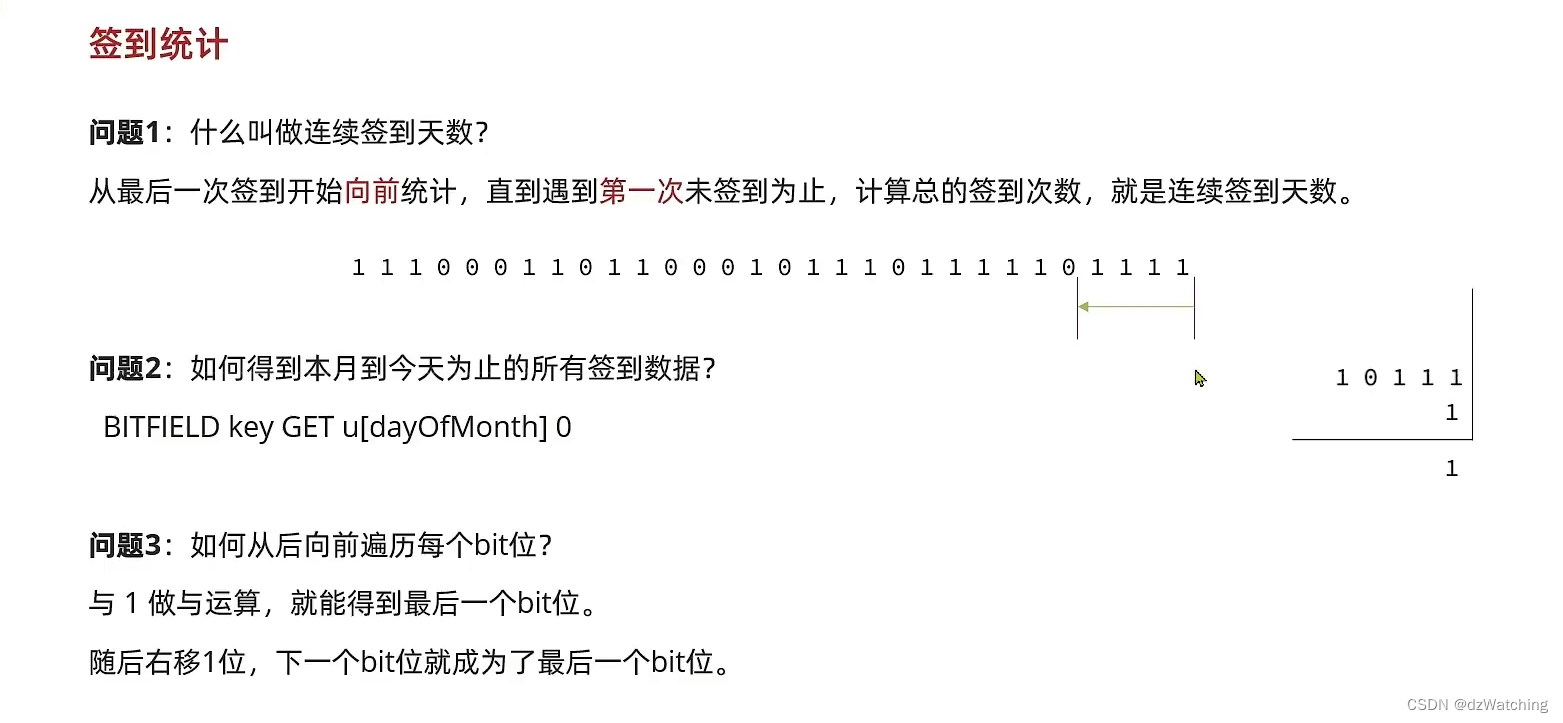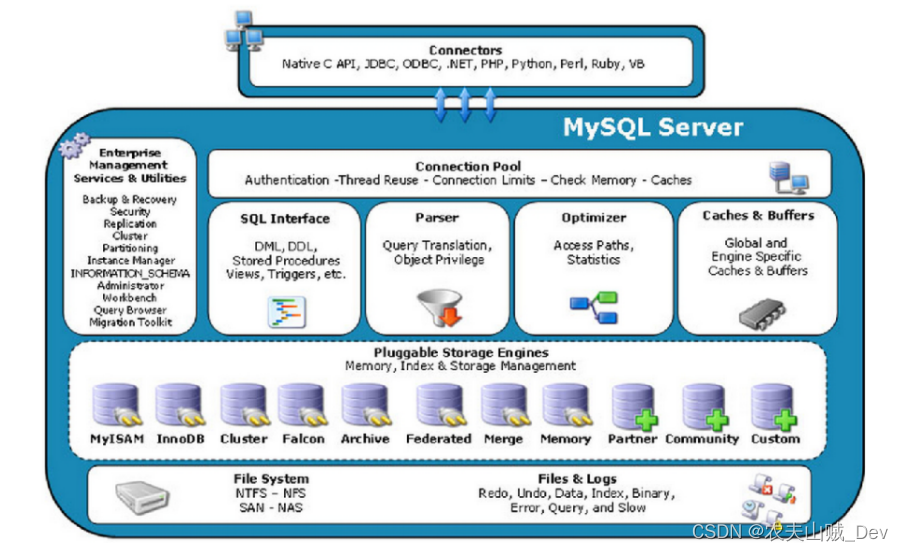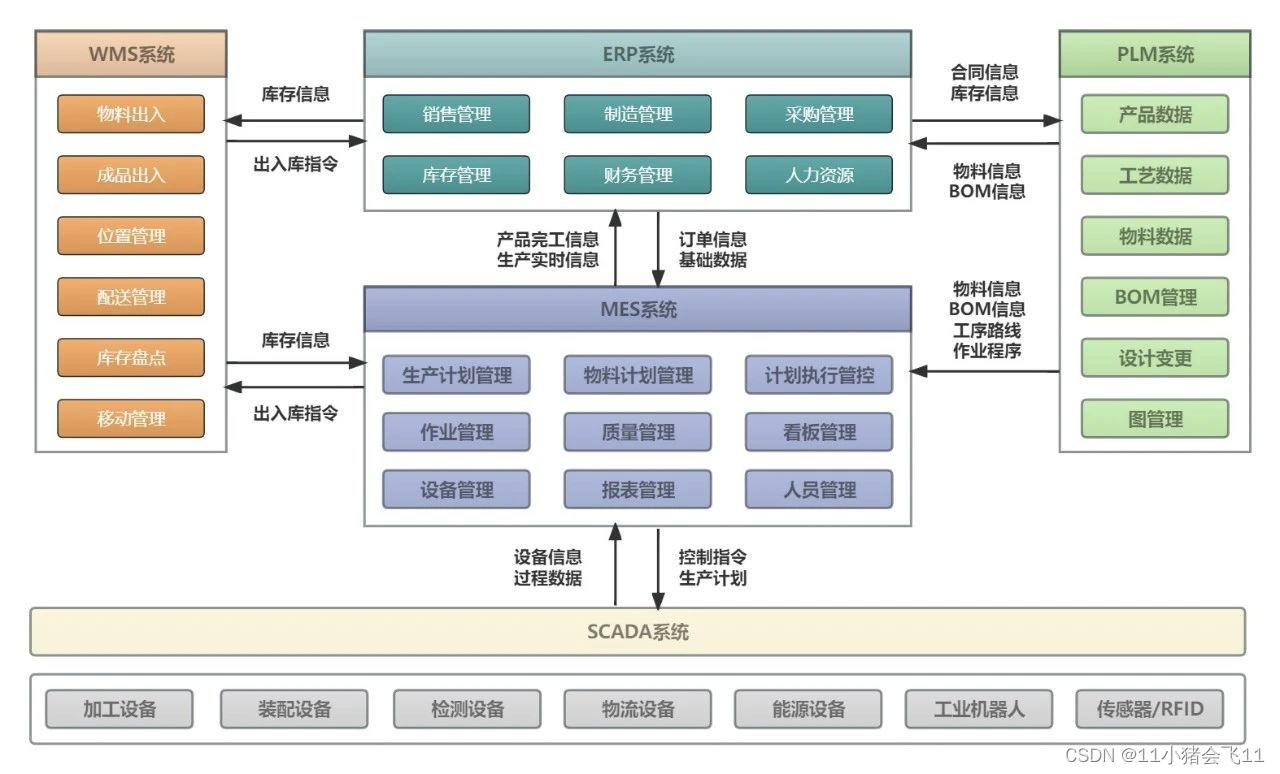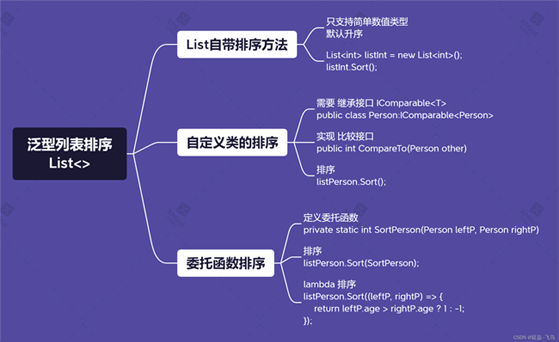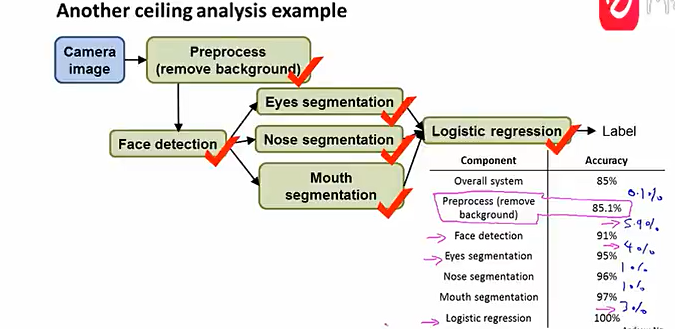文章目录
- 前言
- 一、我们也来学习下
- 二、windows系统中常用命令介绍
- 1.netstat 命令
- 2.ping 命令
- 3.arp 命令
- 4.route 命令
- 5.tracert 命令
- 6.telnet 命令
- 7.nmap 命令
- 8.SMB 命令
- 9.tasklist 命令
- 10.at 命令
- 11.nslookup 命令
- 12.ftp 命令
- 13.net 命令
- 14.ipconfig 命令
- 总结
前言
在计算机领域中,白帽和黑帽是指两种不同类型的黑客。
白帽黑客是指经过正式授权和认证的网络安全专家,他们拥有高超的计算机技能,并且能够利用这些技能来保护网络和系统的安全。白帽黑客通常会参与安全漏洞的挖掘和分析,以及参与安全事件的响应和调查,他们能够发现和修复安全漏洞,从而提高网络和系统的安全性。
黑帽黑客则是指未经授权、利用其技术进行违法活动的人。他们可能会利用自己的技能来发起各种网络攻击,如恶意软件、病毒、钓鱼攻击等。黑帽黑客的行为可能会造成各种安全威胁,如数据泄露、财务损失等。
除了白帽和黑帽这两种黑客外,还有灰帽黑客,他们则是介于白帽和黑帽之间的一群人,他们不受任何一方授权和认证,但也不进行任何违法活动。灰帽黑客通常会为了一些个人目的而进行非法访问,如为了测试网络安全性而进行一些扫描和攻击。
无论是白帽黑客、黑帽黑客还是灰帽黑客,他们在计算机领域中都有着重要的作用。白帽黑客能够提高网络和系统的安全性,帮助企业和组织防范各种恶意攻击;黑帽黑客虽然进行违法活动,但也会促使企业和组织加强安全防护;而灰帽黑客则能够通过技术手段发现和测试网络和系统的漏洞,为提高安全性提供帮助。
一、我们也来学习下
对于白帽黑客来说,他们通常使用以下CMD命令来进行系统管理和安全评估:
netstat:用于查看网络连接状态,可以帮助黑客判断系统是否存在恶意连接。
arp:用于查看和修改ARP缓存表,可以用来获取和伪造IP地址和MAC地址信息。
route:用于查看和管理路由表,可以帮助黑客了解系统的网络连接情况。
tracert:用于跟踪TCP连接,可以帮助黑客分析网络连接的走向和目标。
ipconfig:用于查看网络配置信息,如IP地址、MAC地址、DNS信息等。
net:用于进行网络操作,如添加、删除、启动、停止网络服务和协议等。 netsh:用于配置和监视Windows防火墙和网络连接等。
tasklist:用于列出当前运行的进程和任务,可以帮助黑客了解系统中的活动情况。
taskkill:用于终止进程和任务,可以帮助黑客控制和限制系统活动。
对于黑帽黑客来说,他们通常使用以下CMD命令来进行恶意攻击和破坏:
ping:用于进行网络探测和漏洞扫描,可以检测目标主机的可达性和漏洞情况。
nmap:用于进行端口扫描和漏洞扫描,可以帮助黑客快速发现目标主机上的开放端口和漏洞。
smb:用于进行SMB协议攻击,可以用来入侵使用SMB协议的网络共享。
ftp:用于进行FTP攻击,可以用来入侵FTP服务器或者FTP客户端。 ssh:用于进行SSH攻击,可以用来入侵使用SSH协议的远程登录。
telnet:用于进行TELNET攻击,可以用来入侵使用TELNET协议的远程登录。
http:用于进行HTTP攻击,可以用来入侵Web服务器或者客户端。
reg:用于访问和修改注册表,可以帮助黑客进行一些恶意操作,如删除系统文件、修改系统配置等。
cmd:用于执行其他CMD命令,可以帮助黑客执行一些系统命令,如删除文件、创建用户等。
二、windows系统中常用命令介绍
1.netstat 命令
netstat 命令是用于查看网络连接状态和端口情况的命令,它可以帮助用户了解当前计算机的网络连接情况,包括本地地址、远程地址、协议类型、端口信息等。
以下是一些示例:
查看所有网络连接信息:netstat -a
查看TCP连接和UDP连接的统计信息:netstat -s -t tcp 和 netstat -s -t udp
查看当前计算机的所有路由表项:netstat -r
查看端口情况:netstat -b
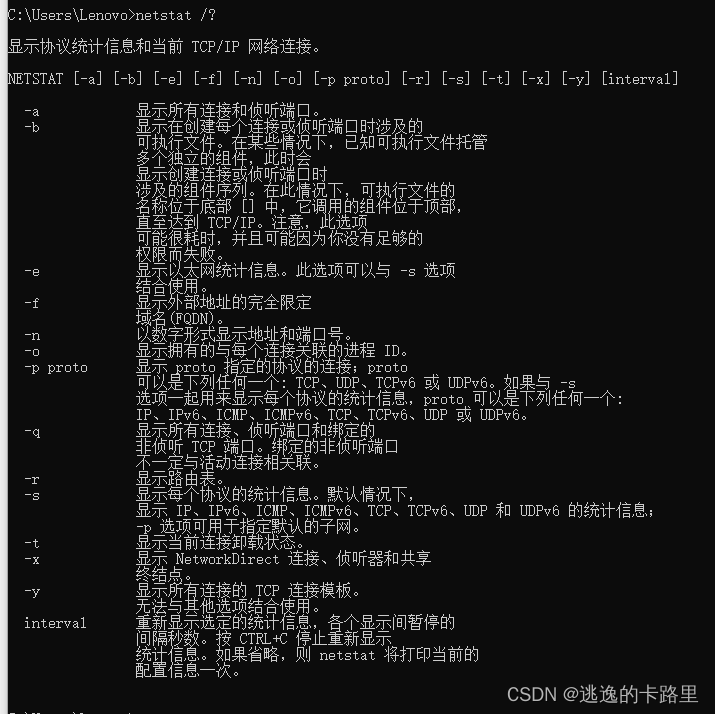
2.ping 命令
ping 命令是用于测试网络连接是否正常的命令,它可以通过发送ICMP报文来检测目标主机的可达性。
以下是一些示例:
测试本机的网络连接是否正常:ping 127.0.0.1 或 ping localhost
测试某个IP地址是否可达:ping 192.168.0.1
测试某个域名的IP地址是否可达:ping www.google.com

3.arp 命令
arp 命令是用于查看和修改ARP缓存表(地址解析协议)的命令,它可以帮助用户获取和伪造IP地址和MAC地址信息。
以下是一些示例:
查看本机的ARP缓存表:arp -a
添加一条ARP记录:arp -s 192.168.0.1 00-11-22-33-44-55
删除一条ARP记录:arp -d 192.168.0.1
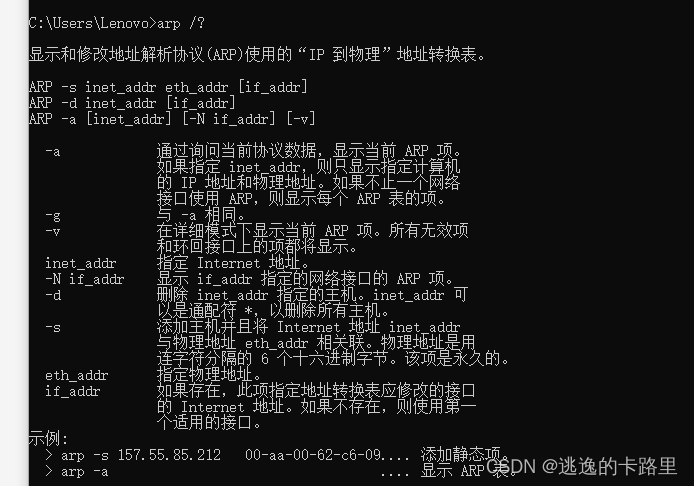
4.route 命令
route 命令是用于查看和管理路由表,可以帮助用户了解系统的网络连接情况。
以下是一些示例:
查看本机的路由表:route print
添加一条路由项:route add -p <目标地址> <子网掩码> <网关地址>
删除一条路由项:route delete -p <目标地址> <子网掩码> <网关地址>
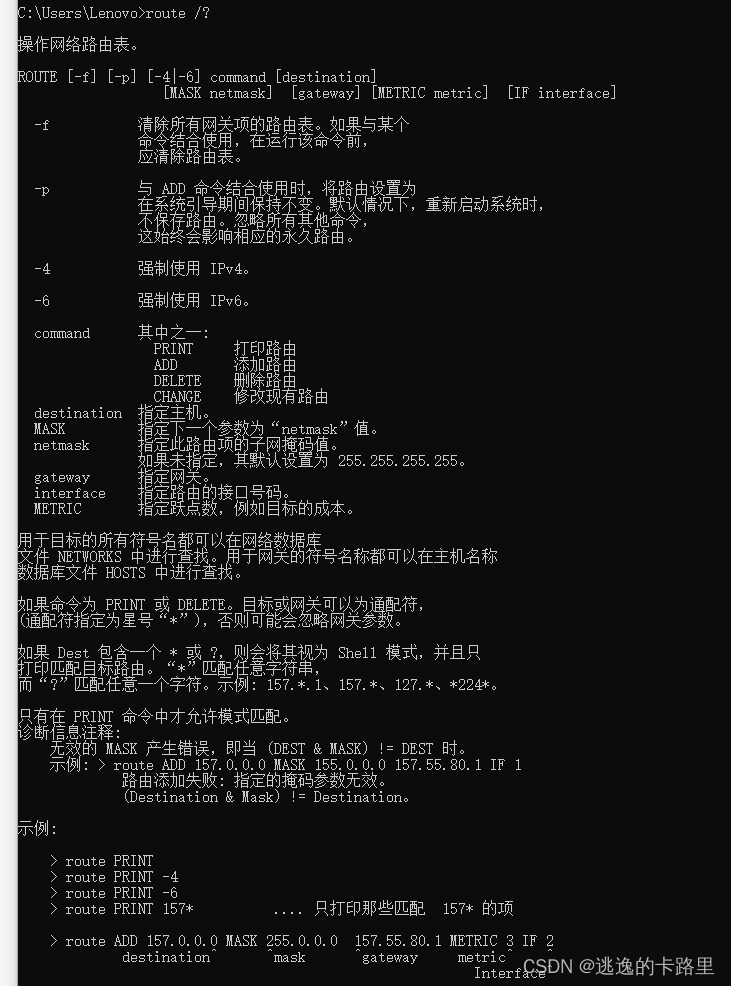
5.tracert 命令
tracert 命令(在某些系统中也被称为traceroute)用于诊断和跟踪网络数据包从源到目标的路由路径。它显示了数据包沿途经过的路由器和传输延迟。
例如,要追踪到Google的服务器(域名为www.google.com),可以执行以下命令:
tracert www.google.com
命令执行后,系统将开始发送一系列的网络请求,并记录每个请求的往返时间(RTT)和经过的路由器。这样可以帮助确定网络连接中存在的任何问题,并识别导致延迟或故障的瓶颈。
输出结果通常显示了每个节点的IP地址、主机名(如果有)和对该节点的往返时间。它还显示了整个中每个节点的序列号。通过分析这些信息,可以获得关于网络连接质量和路径效率的洞察,以便进行故障排除或网络优化。
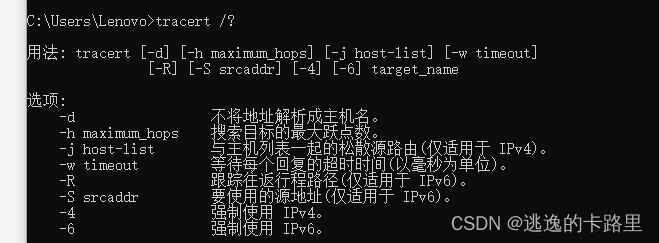
6.telnet 命令
telnet 是一种使用TCP/IP协议在本地计算机和远程计算机之间建立连接的网络协议。在Windows系统中,telnet命令用于与远程主机建立终端会话。
注意:自Windows 10版本1803起,默认情况下没有安装telnet客户端。但可以通过启用Windows功能来安装它。以下示例假设已启用telnet客户端。
要使用telnet命令,请执行以下步骤:
telnet [远程主机地址] [端口号]
例如,要连接到远程主机的Telnet服务默认端口23上,可以执行以下命令:
telnet example.com 23
如果没有指定端口号,将使用Telnet的默认端口23。
如果连接成功,你将进入一个新的终端会话,并且可以与远程主机进行交互。
如果连接失败,可能是由于远程主机不可访问、防火墙限制或目标端口未开放等原因。
Telnet是一种不安全的协议,因为它使用明文进行数据传输,括密码和敏感信息。因此,推荐使用更安全的替代协议(如SSH)来进行远程访问和终端会话。

7.nmap 命令
nmap 是一个网络探测和安全评估工具,用于扫描主机和网络上的端口、服务和操作系统信息。它可以帮助系统管理员发现网络上洞或配置错误,并提供有关目标系统的详细信息。
例如,要扫描一个主机(IP地址为192.168.0.1),可以执行以下命令:
nmap 192.168.0.1
或者,如果你有一个域名,比如example.com,你可以使用域名进行扫描:
nmap example.com
nmap命令将开始扫描目标主机,并显示有关该主机的端口状态、服务和可能的操作系统信息。
扫描结果可能包含开放的端口、已知服务、操作系统猜测、网络设备信息等。这些信息可以用于评估目标主机的安全性和配置状态。
8.SMB 命令
SMB(Server Message Block)是一种用于在计算机之间共享文件、打印机和其他资源的网络通信协议。在Windows系统中,smb命令用于与远程计算机进行SMB操作。
输入以下命令格式来使用smbclient工具连接到远程计算机:
smbclient //[远程主机地址]/[共享名称] -U [用户名]
其中,[远程主机地址]是远程计算机的IP地址或域名,[共享名称]是要访问的共享资源的名称,[用户名]是要使用的用户名。
例如,假设要连接到位于192.168.0.100的计算机上名为"sharefolder"的共享文件夹,并使用用户名"john",可以执行以下命令:
smbclient //192.168.0.100/sharefolder -U john
如果认证成功,你将进入smbclient交互模式,可以使用各种SMB命令进行文件和目录操作。例如,可以使用ls命令列出共享文件夹中的文件和目录。其他可用的命令包括put(上传文件到共享)、get(从共享下载文件)等。
9.tasklist 命令
tasklist 命令用于列出Windows系统中当前正在运行的进程列表。它提供了有关每个进程的详细信息,包括进程ID(PID)、内存使用情况、会话ID等。
统将显示当前正在运行的进程列表,其中包含每个进程的详细信息,如进程ID、进程名称、会话ID、内存使用量等。
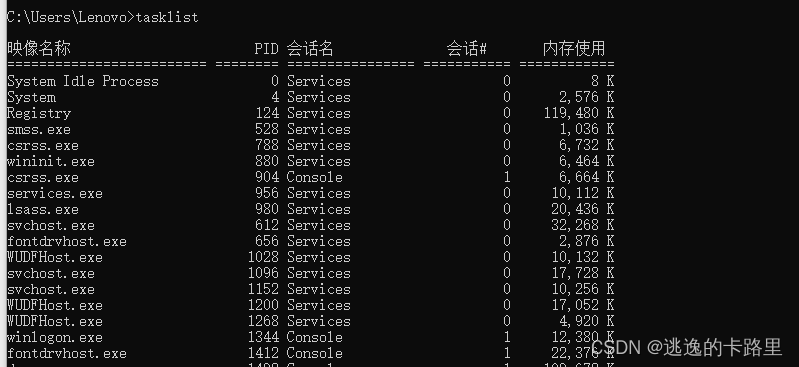
示例输出可能类似于以下内容:
Image Name PID Session Name Session# Mem Usage
========================= ======== ================ =========== ============
System Idle Process 0 Services 0 8 K
System 4 Services 0 20,900 K
smss.exe 10 Services 0 1,576 K
csrss.exe 368 Services 0 4,144 K
...
输出结果列出了各个进程的名称、进程ID(PID)以及一些其他信息,如所在的会话名称和内存使用情况。
除了简单的列出所有进程外,tasklist命令还支持一些选项和参数,用于过滤和排序进程列表,以便更好地满足特求。可以使用tasklist /?命令查看可用选项的完整列表以及它们的用法。
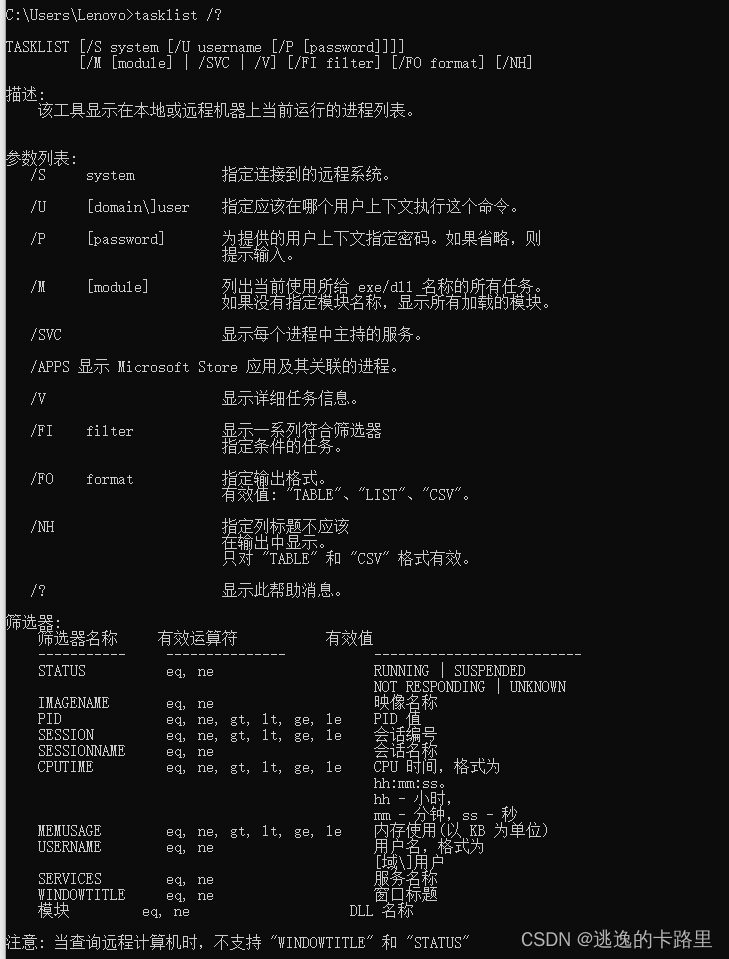
10.at 命令
at命令是Windows系统中的任务调度命令,用于在指定时间执行某个命令或程序。它允许用户在不需要手动执行的情况下安排将来的任务。
at [时间] [/interactive] [/every:日期,…] [/next:日期] “命令”
其中,[时间]是要执行任务的时间,可使用24小时制表示;[/interactive]选项允许交互式执行任务;[/every:日期,…]选项可重复执行任务,在指定的日期上运行;[/next:日期]选项将任务安排到下次指定的日期。
命令是要在指定时间运行的命令或程序。
例如,要在下午2点运行某个命令,可以执行以下命令:
at 14:00 “command”
如果要在每个星期一的上午9点运行某个命令,可以执行以下命令:
at 09:00 /every:M “command”
请注意,at命令需要管理员权限才能创建调度任务。另外,at命令需要Task Scheduler服务处于运行状态,并且已配置正确才能正常工作。运行at /?命令可查看更多选项和用法的详细说明。
此外从Windows 7开始,schtasks命令已取代了较旧版本中的at命令。因此,在最新版本的Windows系统中,建议使用schtasks命令来替代at命令进行任务调度操作。
11.nslookup 命令
nslookup命令是在Windows系统中执行域名解析和查询的命令行工具。它用于查询DNS(Domain Name System)服务器,以获取特定域名的IP地址、域名服务器记录和其他相关信息。
例如,要查询"www.example.com"的IP地址,可以执行以下命令:
nslookup www.example.com
执行上述命令后,nslookup将向默认DNS服务器发送查询请求,并显示该域名的解析结果。
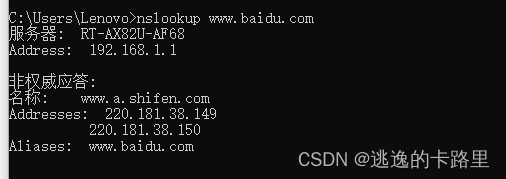
示例输出可能包括域名的IP地址、相关的域名服务器记录等。
例如:
Server: UnKnown Address: 192.0.2.1
Non-authoritative answer: Name: www.example.com Addresses:
203.0.113.10
203.0.113.20
输出中的"Server"字段显示所用的DNS服务器,"Addresses"字段列出了与该域名关联的IP地址。
除了简单的域名查询外,nslookup还支持其他选项和参数,例如指定不同的DNS服务器进行查询、进行逆向析等。可以使用nslookup /?所有可用选项和用法的详细说明。
12.ftp 命令
ftp命令是一种在计算机之间传输文件的网络协议。在Windows系统中,ftp命令用于与远程计算机建立FTP连接,并执行文件传输和操作。
ftp [远程主机地址]
其中,[远程主机地址]是远程FTP服务器的IP地址或域名。
例如,要连接到FTP服务器位于192.168.0.100上的主机,可以执行以下命令:
ftp 192.168.0.100
如果FTP服务器需要用户名和密码进行身份验证,系统将提示你输入正确的用户名和密码。
一旦连接成功,你将进入FTP交互模式。在该模式下,你可以使用各种FTP命令来浏览、上传、下载和删除文件等操作。
例如,要下载一个名为file.txt的文件,可以执行以下命令:
get file.txt
如果要上传一个名为file.txt的本地文件到FTP服务器,可以执行以下命令:
put file.txt
其他可用的FTP命令包括ls(列出远程目录内容)、cd(更改远程目录)等。
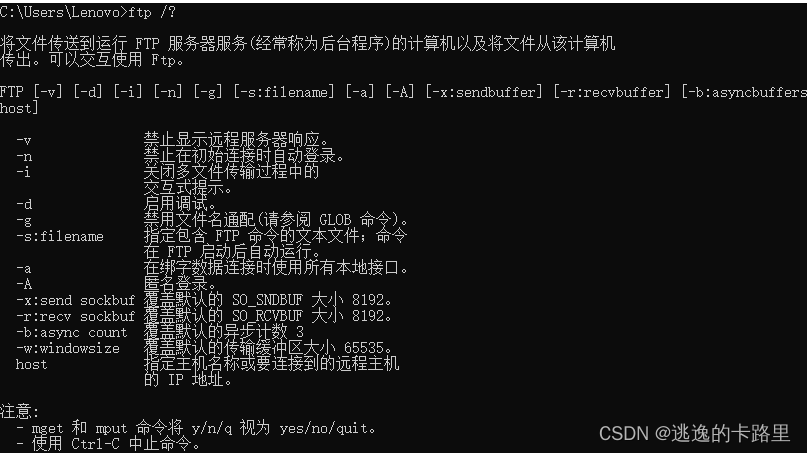
13.net 命令
net命令是Windows系统中用于管理网络资源和执行网络操作的命令行工具。它可以用来配置和管理本地或远程计算机的各种网络组件,如用户账户、共享文件夹、打印机等。
命令格式:
net [选项] [command]
其中,[选项]是可选的,可根据需要指定不同的选项;[command]是要执行的特定net命令。
例如,要显示本地计算机上的所有用户账户,可以执行以下命令:
net user
输出将是一个用户列表,包含用户名、账户类型等信息。

另外一个例子,如果想启动或停止某个Windows服务(如Print Spooler打印池服务),可以使用以下命令:
net start spooler // 启动打印池服务
net stop spooler // 停止打印池服务
使用/?参数,如net user /?或net start /?,可以查看特定net命令的详细参数和用法说明。
14.ipconfig 命令
ipconfig命令用于在Windows系统中显示计算机的网络配置信息,包括IP地址、子网掩码、默认网关以及其他网络接口相关信息。
输入以下命令:
ipconfig [选项]
其中,[选项]是可选的,用于指定需要获取的网络配置信息。常见的选项包括:
/all:显示所有网络接口的详细配置信息。
/renew:尝试为网络接口获取新的IP地址(适用于DHCP)。
/release:释放网络接口当前的IP地址(适用于DHCP)。
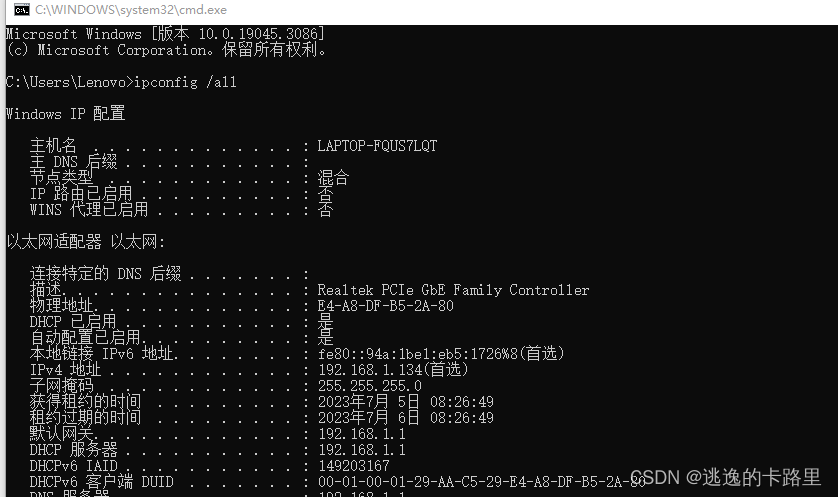
总结
windows系统这些常用命令是使用的情境下,有助于系统管理和网络故障排除。希望对看到的小伙伴有帮助,另外不要用于非法用途哦!
当然还有很多没提到的,可以一起讨论,谢谢大家。